Cómo enviar un mensaje de texto con la voz en Android Paso a Paso
Cuando estás conduciendo por la carretera, nunca es fácil, seguro o legal responder a un mensaje de texto. En Android, puedes escribir mensajes de texto usando el reconocimiento de voz a texto, y el reconocimiento de voz es sorprendentemente preciso.
Para algunos, esta función puede parecer básica, pero al ser la primera vez que uso Android, pasó una semana antes de que lo encontrara en mi teléfono, por lo que esta guía rápida debería ayudar a adivinar (y mostrar una función genial de Android al mismo tiempo).
Como enviar un mensaje de texto con la voz

Lee: Como resetear una Tablet o Dispositivo Android desde la pc. TUTORIAL (aplicacionespara.org)
Hasta ahora he probado esta función con Google Voice, Google Talk y la aplicación de mensajería incorporada que viene con los teléfonos Android. Utiliza la que prefieras.
Nota: Este artículo fue escrito usando una versión muy temprana de Android. El sistema operativo móvil ha avanzado mucho, y sus versiones modernas pueden variar.
Cómo enviar un mensaje de texto con la voz en Android Paso a Paso
- Paso 1: Abra su aplicación de mensajería. En tu aplicación de mensajería, toca el campo de composición y debería aparecer el teclado SWYPE. En la parte inferior derecha del teclado, toca el icono del micrófono
¡Esto también funciona de la misma manera para rellenar el campo de contacto!
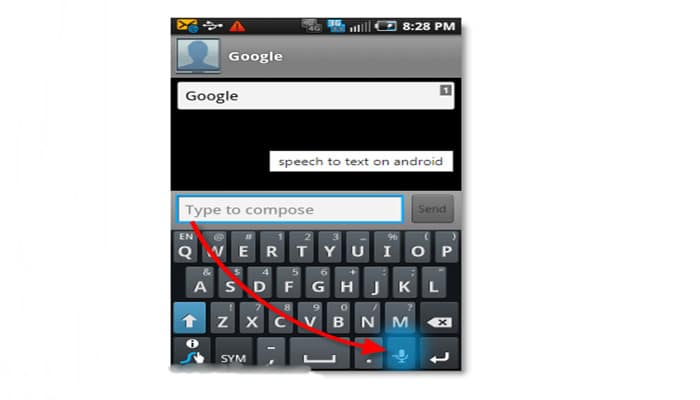
- Paso 2: ¡Habla!
Un nuevo recuadro debe aparecer etiquetado como "Hable ahora". ¡Eso es todo lo que tienes que hacer! Sólo di lo que quieres que te escriban, y Android se pondrá a trabajar.
Ten en cuenta que si quieres escribir la puntuación, tendrás que decir literalmente cada signo de puntuación. En el caso de un punto, di "Punto" y así sucesivamente.
Ejemplo: Para escribir - aguja espacial, Seattle Washington - decir literalmente
"aguja espacial coma seattle washington"

- Paso 3: Confirmar y enviar
Asegúrate de que tu mensaje se haya introducido correctamente y luego toca el botón Enviar.
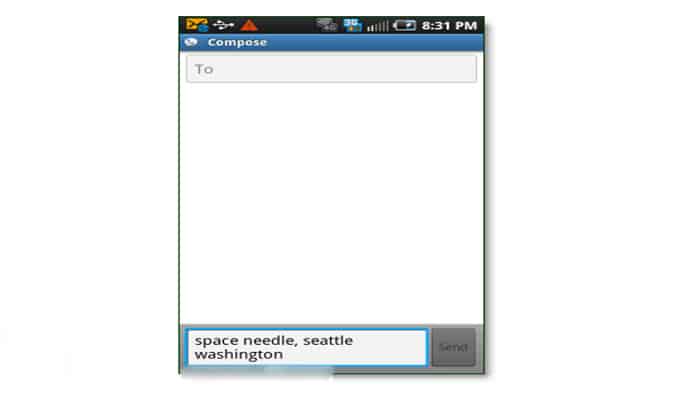
►También te puede interesar: Modificar Configuración USB Android◄
Conclusión
Enviar un mensaje de texto con la voz en Android es una característica muy buena que se incluye gratuitamente en el sistema operativo Android. Por supuesto, ¡¿por qué parar con los mensajes de texto?! Esta característica funcionará en casi cualquier campo donde puedas introducir texto. Mientras que el botón del micrófono aparezca en el teclado, deberías estar listo para empezar.

Deja una respuesta